有用的蓝光转 AVI 翻录器 – 找到一个免费且简单的
蓝光是存储视频和电影的绝佳选择。但是,将蓝光转换为 AVI 格式可让您随时播放和共享文件,因为 AVI 具有高视频质量和与几乎所有媒体播放器的兼容性。为了确保在转换过程中保留原始电影的高质量,选择可靠的软件非常重要。本文将推荐六款优秀的蓝光到 AVI 转换器,包括免费选项和具有有用编辑功能的选项供您选择。
指南列表
方法 1:使用优质无损转换器将蓝光转换为 AVI 方法 2:如何使用 Freemake 视频转换器将蓝光拷贝到 AVI 方法 3:使用 DVDFab Blu-ray Ripper 将蓝光批量翻录为 AVI 方法 4:免费快速地将一批蓝光转换为 AVI 方法 5:Leawo - 使用灵活的编辑功能将蓝光翻录为 AVI 方法 6:使用流行的 VLC 轻松将蓝光转换为 AVI 方法 7:有关如何将蓝光翻录为 AVI 格式的常见问题解答| 4Easysoft DVD翻录器 | Freemake 视频转换器 | DVDFab 蓝光翻录器 | 免费蓝光翻录器 | 免费蓝光翻录器 | VLC 媒体播放器 | |
| 解密功能 | 所有类型。例如 CSS、APS 等 | 仅限未加密和破解 | AACS、BD+、Cinavia、区域代码等。 | 区域代码和 UOP | 区域代码和 UOP | CSS、ACCS、区域代码(需要附加插件) |
| 支持的蓝光格式 | BD-R、BD+R | 解密蓝光文件,如 BDMV 文件夹、M2TS 文件 | 蓝光光盘 BD-RE BD-50/25 BDXL | BD-R / BD-RE BD-25 /50 BDAV / BDMV | BD-R / BD-RE BD-25/50/100 BDAV / BDMV | 来自多个插件的大多数格式 |
| 转换速度 | 速度快 30 倍 | 普通的 | 快速地 | 普通的 | 快速地 | 慢的 |
| 用户友好界面(最多 5 个) | 5.0 | 4.5 | 4.0 | 3.5 | 4.0 | 3.5 |
方法 1:使用优质无损转换器将蓝光转换为 AVI
AVI 支持高质量蓝光翻录。为了保持这种质量,您可以尝试使用 4Easysoft DVD翻录器。该程序是一款专业的蓝光转 AVI 工具。它支持大多数类型的输入,例如 BD-R 和 BD-XL,确保广泛的兼容性。它具有 GPU 和多核处理器加速功能,有助于缩短翻录大型蓝光文件所需的时间。它还支持超过 600 种输出格式。

支持破解所有蓝光保护,如CSS、APS、Sony DADC。
配备 GPU 加速,让您获得 30 倍的更快速度。
最终复制具有完整标题或仅具有主标题的 DVD。
使用视频编辑功能定制电影,例如添加字幕/效果等。
步骤1启动蓝光转 AVI 翻录程序后,点击“加载 DVD”按钮,然后从下拉菜单中选择“加载 DVD 光盘”。别忘了将光盘插入电脑驱动器。

第2步然后它会自动加载蓝光光盘的所有主要标题。然后,要选择要添加的标题,请单击“完整标题列表”,然后单击所需标题的复选框。

步骤3之后,导航到上面的菜单,然后选择“翻录为视频/音频”选项。从“翻录全部”菜单中的输出部分中选择“AVI”。然后,您可以在所选格式旁边的“自定义配置文件”按钮中调整视频和音频设置。
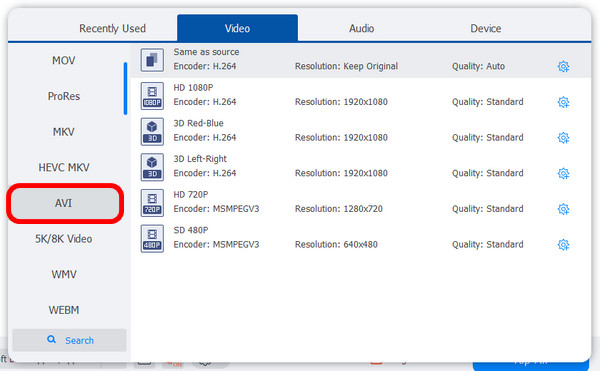
步骤4自定义完成后,单击“全部翻录”按钮立即将蓝光翻录为 AVI 并将其保存到您的计算机。
方法 2:如何使用 Freemake 视频转换器将蓝光拷贝到 AVI
Freemake Video Converter 是一款视频编辑程序,但也可以作为蓝光转 AVI 的转换器。它有一个漂亮但简单易懂的用户界面。此外,它支持不同平台和设备的多种格式,包括 AVI、MP4、WMV 等。这款程序的另一个优点是它可以在 Windows 和 Mac 平台上下载。
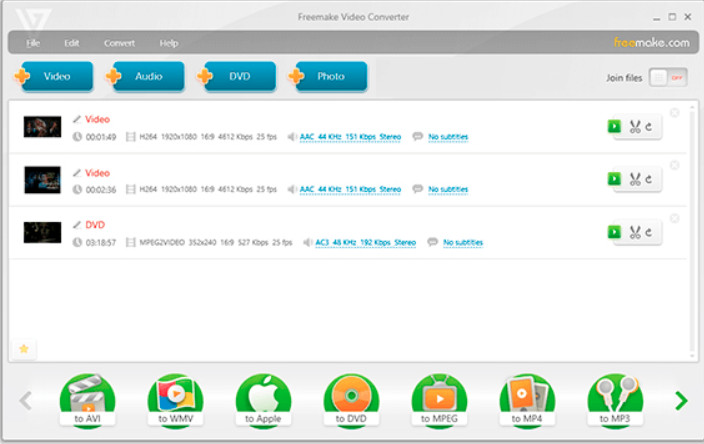
特征
◆ 支持直接从网络下载视频并上传。
◆ 能够从视频片段中提取音频。
◆ 还可以刻录 DVD 或蓝光盘。
步骤1添加要转换的蓝光光盘。然后选择将蓝光转换为 AVI 视频格式。
第2步选择蓝光到 AVI 的转换参数,如编解码器、分辨率等。最后,单击“转换”以获取结果。
方法 3:使用 DVDFab Blu-ray Ripper 将蓝光批量翻录为 AVI
DVDFab Blu-ray Ripper 是一款免费的蓝光转 AVI 翻录程序,适用于 Windows 和 Mac。如果您有受光盘保护的蓝光,则只能使用付费版本解锁。免费版本支持翻录超过一年的光盘,而付费版本支持最新型号。如果您厌倦了逐个翻录,DVDFab Blu-ray Ripper 允许您添加多个任务并批量将蓝光翻录为 AVI。
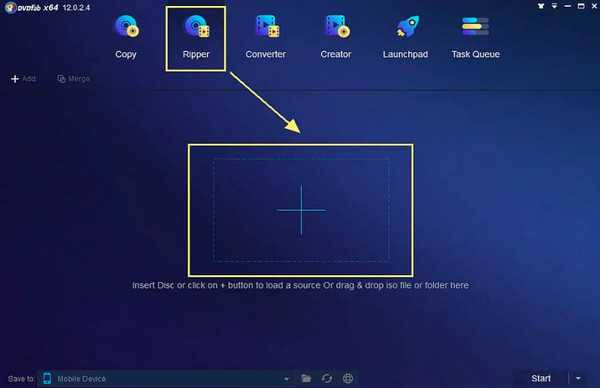
特征
◆ 配备 GPU 加速,让您的翻录速度提高 50 倍。
◆ 可以压缩视频大小但仍保持质量。
步骤1插入蓝光光盘并启动 DVDFab Blu-ray Ripper。等待章节加载。
第2步选择复制模式以及输出大小。在此步骤中还可以调整分辨率等选项。单击“开始”开始将蓝光翻录为 AVI。
方法 4:免费快速地将一批蓝光转换为 AVI
列表旁边是另一个将蓝光翻录成 AVI 的绝佳选择,即免费蓝光翻录器。这是一个简单而出色的程序,可以帮助用户提取蓝光光盘、文件夹和 ISO 文件。此外,它支持 1080p 至 4K 的转换,让您在多个平台和设备上获得出色的观看体验。使用此翻录器,您可以保证在将蓝光翻录成 AVI 的过程中获得 100% 的良好性能。
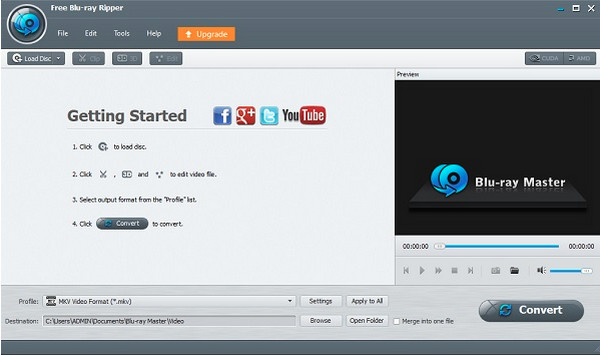
特征
◆ 允许您自定义视频的输出设置。
◆ 能够将蓝光批量转换为 AVI。
◆ 配备硬件加速功能,可快速进行翻录过程。
步骤1启动免费蓝光开膛手并单击“加载蓝光”以导入蓝光光盘。
第2步设置输出格式 AVI。您只需单击“编辑”按钮即可优化视频。
步骤3单击“全部翻录”按钮开始将蓝光翻录为 AVI。
方法 5:Leawo - 使用灵活的编辑功能将蓝光翻录为 AVI
Leawo 蓝光播放器 被认为是当今最好的蓝光转 AVI 翻录器之一。它是一款出色的蓝光翻录器,转换速度快,输出质量高。此外,除了 AVI 格式外,它还可以将您的蓝光光盘翻录为任何媒体播放器和设备可以播放的所有格式。您还可以在翻录前调整视频和音频设置,如编解码器、比特率、分辨率等,以满足您的要求。
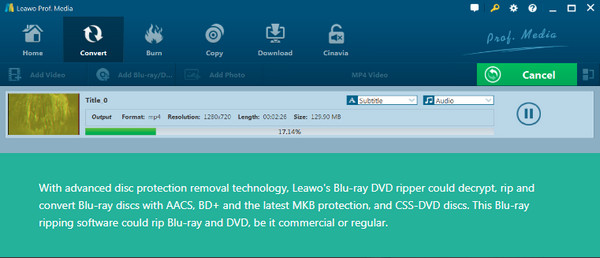
特征
◆ 转换具有多个音轨和字幕的蓝光。
◆ 使您能够将蓝光翻录为 720P、1080P 和 4K 的数字格式。
◆ 还可以调整参数设置以获得所需的质量。
步骤1打开Leawo的界面,点击“转换”按钮。然后选择你的目标蓝光。
第2步
方法 6:使用流行的 VLC 轻松将蓝光转换为 AVI
最后一个是 VLC Media Player。它是最著名的所有格式媒体播放器之一,你也可以 使用 VLC 翻录 DVD 以及蓝光转 AVI。虽然您无法将其与其他蓝光翻录器进行比较,但它仍然值得进行简单的蓝光转 AVI 翻录。但是,如果它无法播放您的蓝光光盘,您可能需要做一些复杂的操作。
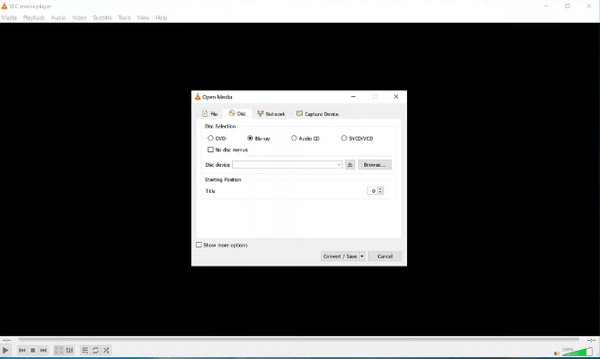
特征
◆ 播放几乎所有的视频和音频文件。
◆ 配备内置编辑器,可在转换前进行基本编辑。
◆ 可以处理一些加密的蓝光。
步骤1启动 VLC 媒体播放器并点击“媒体”按钮。找到“转换”和“光盘”,然后点击“浏览”按钮选择您的蓝光章节。
第2步选择 AVI 作为输出格式,然后单击“保存”。最后单击“开始”将您的蓝光翻录为 AVI。
方法 7:有关如何将蓝光翻录为 AVI 格式的常见问题解答
-
Windows Media Player 支持蓝光吗?
蓝光无法在 Windows Media Player 上播放。如果您想在 Windows PC 上播放蓝光,则必须下载支持蓝光播放且能够读取蓝光光盘的软件。
-
Handbrake 可以将蓝光拷贝成 AVI 吗?
Handbrake 不能作为完整的蓝光光盘翻录器使用。它只能翻录蓝光光盘,而不能翻录受版权保护的蓝光光盘。
-
有哪些程序支持 AVI?
将蓝光转换为 AVI 后,不兼容问题将减少。AVI 可以在各种媒体播放器上播放,例如 Microsoft Movies & TV、QuickTime Player、Adobe Premiere Pro、VLC Media Player 等。
结论
总结一下,确实有很多不错的选择。如果你需要批量转换,可以考虑 DVDFab Blu-ray Ripper,如果你需要一些编辑功能,可以考虑 VLC。不过,在上述工具中,速度快、质量高、编辑能力强的应该试试 4Easysoft DVD翻录器,不仅提供了翻录功能,还涵盖了大部分的编辑功能,并且翻录过程流畅,无质量损失。



